As animações do Windows 10 são ótimas e tudo. Essas janelas desbotadas são realmente um colírio para os olhos. Mas, se eles fizerem com que seu PC se mova como um caracol, eles só servem para dar mais dores de cabeça. Ninguém quer um computador lento. Você já deve saber que o Windows 10 não é o primeiro sistema operacional da Microsoft a usar o recurso de animação. Embora, com funcionalidades adicionais, como o Fluent Design System, a experiência do usuário no Windows 10 seja considerada superior por muitos.
Embora seja verdade que as animações podem tornar as coisas mais polidas, em vez disso, elas podem dar um resultado prejudicial em relação à velocidade para máquinas mais fracas. Às vezes, os usuários terão que esperar um momento para deixar as animações fazerem seu trabalho, o que é uma chatice. Nesse caso, é melhor simplesmente se livrar deles.
Felizmente, não é tão difícil de fazer. Além disso, mesmo que o seu computador ou laptop não seja lento de acordo com o padrão, desligar as animações também pode aumentar o desempenho adicional. Isso é principalmente verdadeiro se você ainda usa um disco rígido giratório em vez de SSD para o armazenamento do sistema. A resposta mais rápida e instantânea tornaria a experiência melhor.
Como desligar animações do Windows 10
Sem mais delongas, vamos dar uma olhada em como você pode desativar as animações no Windows 10.
- Clique no Começar botão na parte inferior esquerda da tela e, a seguir, clique no botão Ícone de engrenagem logo acima dele. Isso irá abrir o Configurações do Windows janela.
- Você verá um monte de opções sobre os aspectos que deseja ajustar, selecione o Facilidade de acesso.
- Em seguida, você deve ser apresentado com o Exibição janela. Olhe para Simplifique e personalize o Windows seção. Consulte a imagem para mais detalhes.
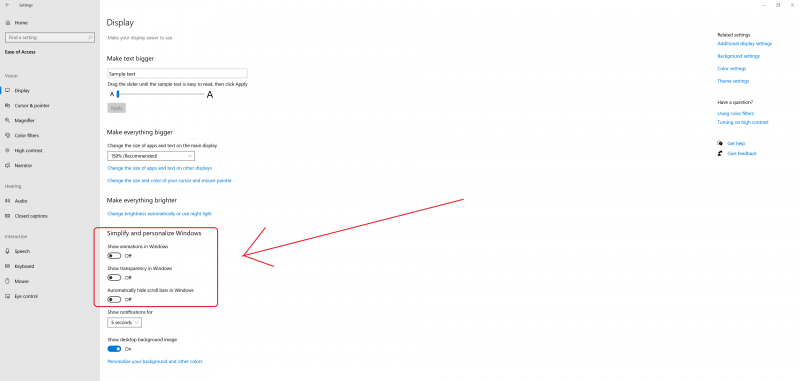
- Depois disso, você pode ver três opções. Desligar Mostrar animações no Windows. Você também pode desativar as outras duas opções para aumentar o desempenho do seu PC.
Se você seguir todas as etapas, verá que o sistema não animará mais as coisas na IU.
Desative as animações do Windows 10 usando o método avançado
O método acima é uma maneira simples de controlar as configurações de animação. No entanto, se você quiser modificá-los de uma maneira mais avançada, veja como:
- Toque no Símbolo do Windows no teclado e digite “configurações avançadas do sistema. ”
- Debaixo de Avançado guia, clique no Configuração caixa sob o atuação seção.
- Outra janela aparecerá. Lá, você verá quatro botões de opção e várias caixas de seleção em Personalizado opções. Veja a imagem abaixo.
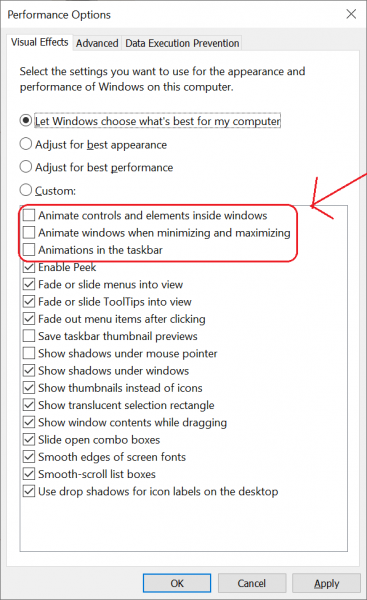
- Como você pode ver pela seta, você precisa desmarcar “Anime controles e elementos dentro das janelas, ” “Anime janelas ao minimizar e maximizar, ” e "Animações na barra de tarefas”Para desligar as animações.
- Várias outras caixas de seleção estão disponíveis. Assim como antes, você também pode desmarcá-los para aumentar ainda mais o desempenho do seu PC. Como observação lateral, os botões de opção na parte superior servem como atalhos para escolher automaticamente os efeitos a serem administrados.
- Clique OK ou Aplicar para colocar a nova configuração no lugar. Aplicar não fecha a janela. Portanto, você pode experimentar ativando ou desativando outros efeitos de exibição para ver o que eles realmente fazem. As opções são autoexplicativas, portanto, você pode entender facilmente o que significam.
- Agora, você pode aproveitar a IU simplificada. A reinicialização não é necessária, a mudança é aplicada imediatamente.
Por fim, você verá que as animações ao minimizar ou maximizar uma janela não sairão mais. O mesmo se aplica a controles e elementos animados dentro de alguns dos aplicativos, bem como ao menu Iniciar. A barra de tarefas também passa pela mesma mudança. Alguém que trabalha principalmente no PC com hardware antigo provavelmente apreciará a alteração se fechar e abrir as janelas regularmente, já que a GPU não terá que funcionar tanto.
Desativar as animações do Windows 10 faz alguma diferença?
No início, você pode se sentir um pouco desconfortável, mas eventualmente isso irá afundar depois de um tempo. Tenha em mente, entretanto, que os dois métodos acima terão um pouco ou nenhum efeito para PC com uma placa de vídeo decente, RAM e dispositivo de armazenamento. Para um sistema mais antigo, no entanto, vale a pena a troca.
Com isso dito, algumas pessoas ainda podem querer manter as animações, mesmo que tornem o sistema um pouco mais lento. As animações também podem ajudar em termos de acessibilidade, pois podem ajudar os usuários a reconhecer mudanças na tela. É por isso que, se você acha que quase não há diferença, não importa qual opção você escolha depois de você desative as animações por algum tempo, você também pode ligá-las novamente apenas para obter um visual melhor experiência.